実身を複製する
“実身の複製”を行うと、まったく同じ内容の実身がもう1つ作られます。
†一方、“仮身の複写”では、複写されるのは仮身だけであり、実身は増えません。
◆複製される実身Aの中に仮身が含まれている場合、その仮身が参照する実身Bも複製されます。実身Bの中にさらに仮身を含んでいた場合、その仮身が参照する実身Cも複製されます。このように、最初の実身から(間接的に)参照されるすべての実身が複製の対象になります。
実身を複製するには、2つの方法があります。
1) 仮身をクリックドラッグする。
†これを“クリックドラッグによる複製”とよびます。
2) [実身操作]メニューの[実身複製]を選ぶ。
†これを“メニューによる複製”とよびます。
| 複製方法 | 利点 | 欠点 |
|---|---|---|
| クリックドラッグによる複製 | 実身複製と同時に、新しい実身を参照する仮身の位置を決められる。 | 一度に複数の実身の複製ができない。 |
| メニューによる複製 | 一度に複数の実身の複製ができる。 | 実身複製と同時に、新しい実身を参照する仮身の位置を決められない。新しい実身を参照する仮身は、複製元の仮身のそばに作られる。 |
∇複製に必要なディスク容量
複製先のディスク(デバイス)には、複製元の実身/仮身ネットワークの総容量と同じだけ空き容量が残っている必要があります。
複製元の総容量の確認
複製元の総容量は、対象となる仮身を選択し、[実身操作]メニューの[仮身ネットワーク]を選んで確認することができます。
複製先のディスクの空き容量確認
複製先のディスクの空き容量は、対象となるデバイス仮身を選択し、[ディスク操作]メニューの[状態表示]ディスクの空き容量などを調べるを選んで確認することができます。
■クリックドラッグによる複製
クリックドラッグ動作を使って実身を複製します。
1≫複製したい実身を参照する仮身を選択します。
†複数の仮身を選択することはできません。
2≫選択した仮身をクリックプレスし、そのままドラッグします。
†複製できる仮身の上では、ポインタは移動手〔![]() 〕に変わります。
〕に変わります。
3≫複製したい位置でリリースします。
新しい実身の名前を入力するパネルが現れます。
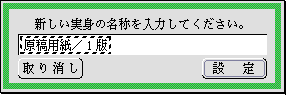
4≫新しい実身の名前を入力し、[設定]スイッチをクリックします。
リリースした場所に実身が複製されます。
†[編集]メニューを使って、トレーの中の文字をやり取りすることもできます。
◆仮身のあるウィンドウだけではなく、ほかのウィンドウへも複製することもできます。
■メニューによる複製
メニューを使って実身を複製します。
1≫複製したい実身を参照する仮身を選択します。
†複数の仮身を選択することができます。
2≫[実身操作]メニューの[実身複製]を選びます。
新しい実身の名前を入力するパネルが現れます。
3≫新しい実身の名前を入力し、[設定]スイッチをクリックします。
新しい実身を参照する仮身が、複製元の仮身のそばに作られます。
†[編集]メニューを使って、トレーの中の文字をやり取りすることもできます。
■他のメディア/デイスクへの複製
他のメディアやデイスクへ実身を複製するには、以下の操作を行います。
1≫複製先のデバイス仮身をウィンドウに開きます。
2≫そのウィンドウへ、複製したい実身を実身複製します。
∇クリックドラッグによる実身複製
クリックドラッグによる実身複製では、ウィンドウをまたがってクリックドラッグする操作になります。
∇メニューによる実身複製
メニューによる実身複製では、以下の操作になります。
1≫複製先のデバイス仮身のウィンドウの中へ、実身複製したい実身を指す仮身を仮身複写します。
複製先の仮身が選択されており、その仮身の左上隅には、デバイス間接参照状態を示す黒の三角形があります。
2≫デバイス仮身のウィンドウの中で、[実身操作]メニューの[実身複製]を選びます。
新しい実身を参照する仮身が、元の仮身のそばに作られます。
3≫デバイス間接参照状態の仮身は、通常不要になるので、削除します。
[編集]メニューの[削除]を選びます。
†[Delete]キーを押してもかまいません。
デバイス間接参照状態の仮身が消えます。
◆複製が終わったら、複製先のウィンドウですぐに[保存]メニューの[元の実身へ]を選ぶことをお勧めします。
前のページへ仮身を移動・複写する 次のページへ複写、複製に関する3つの操作